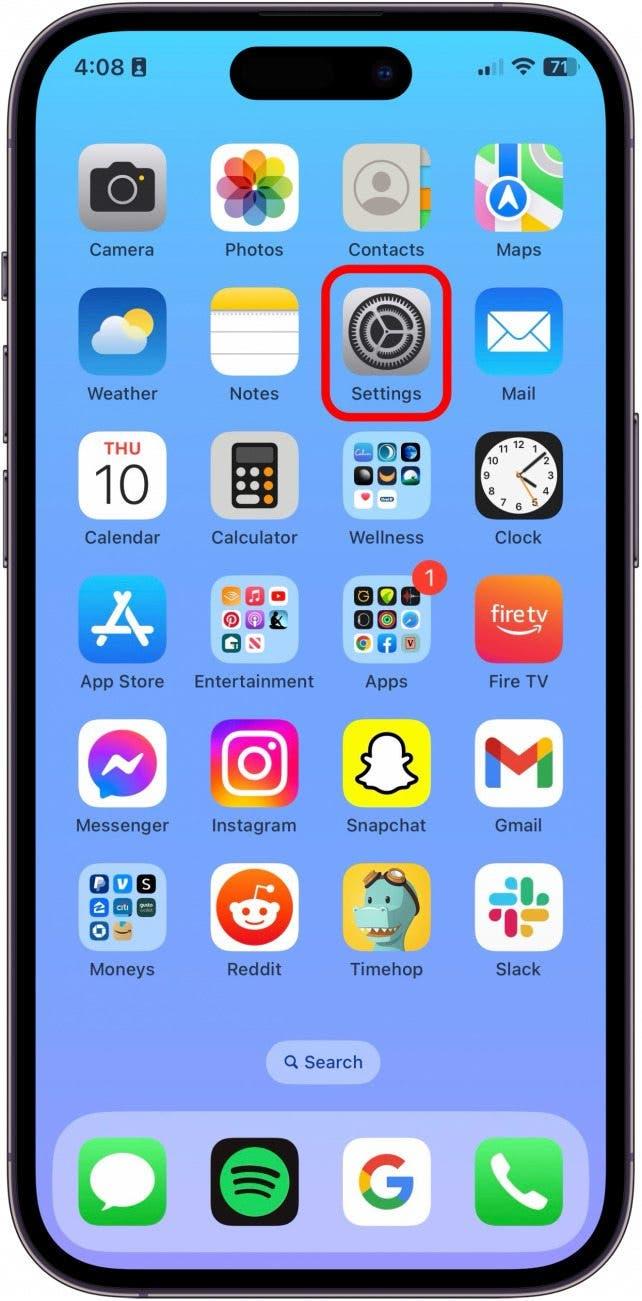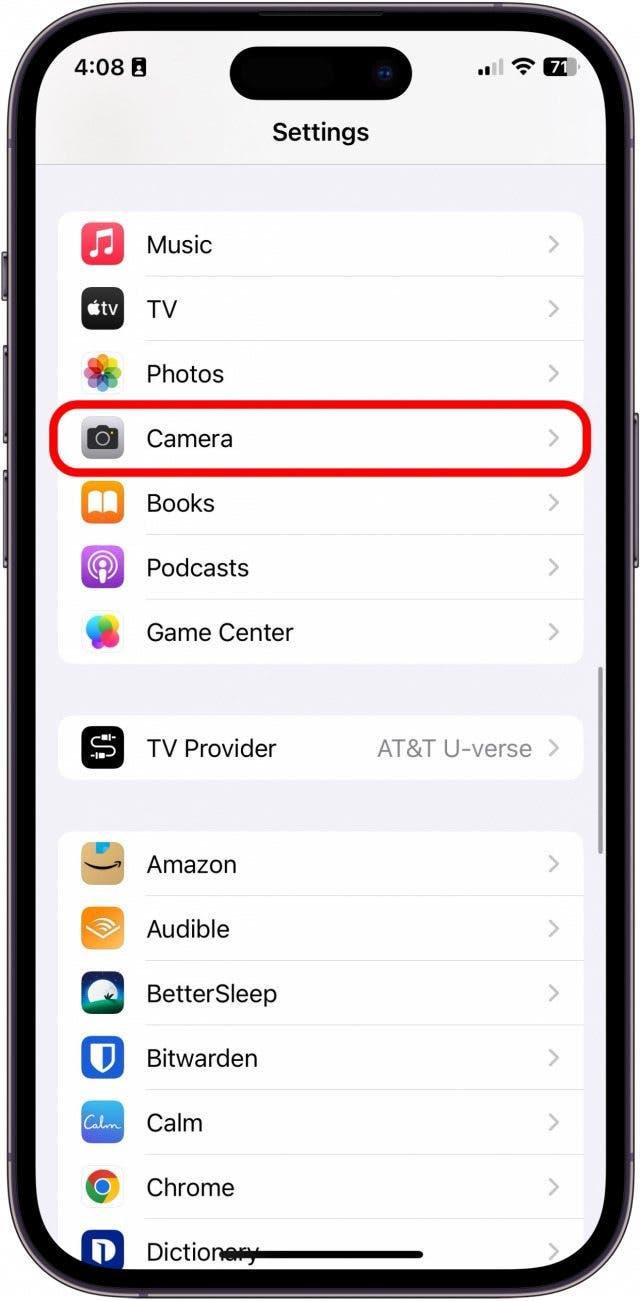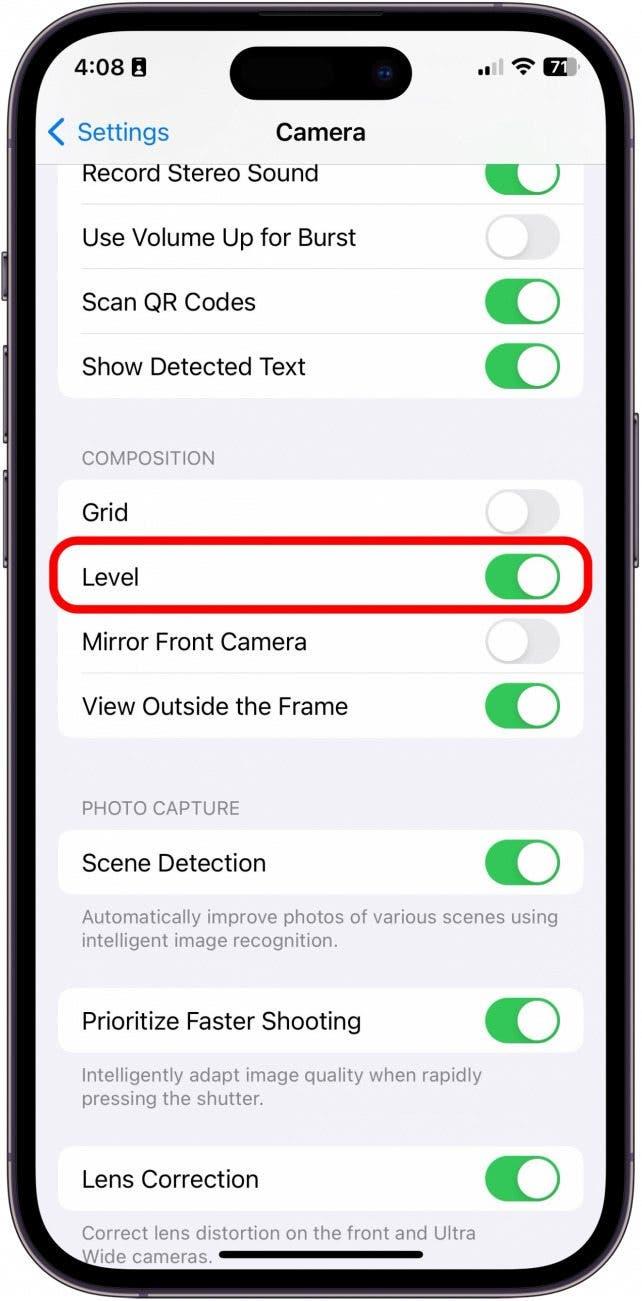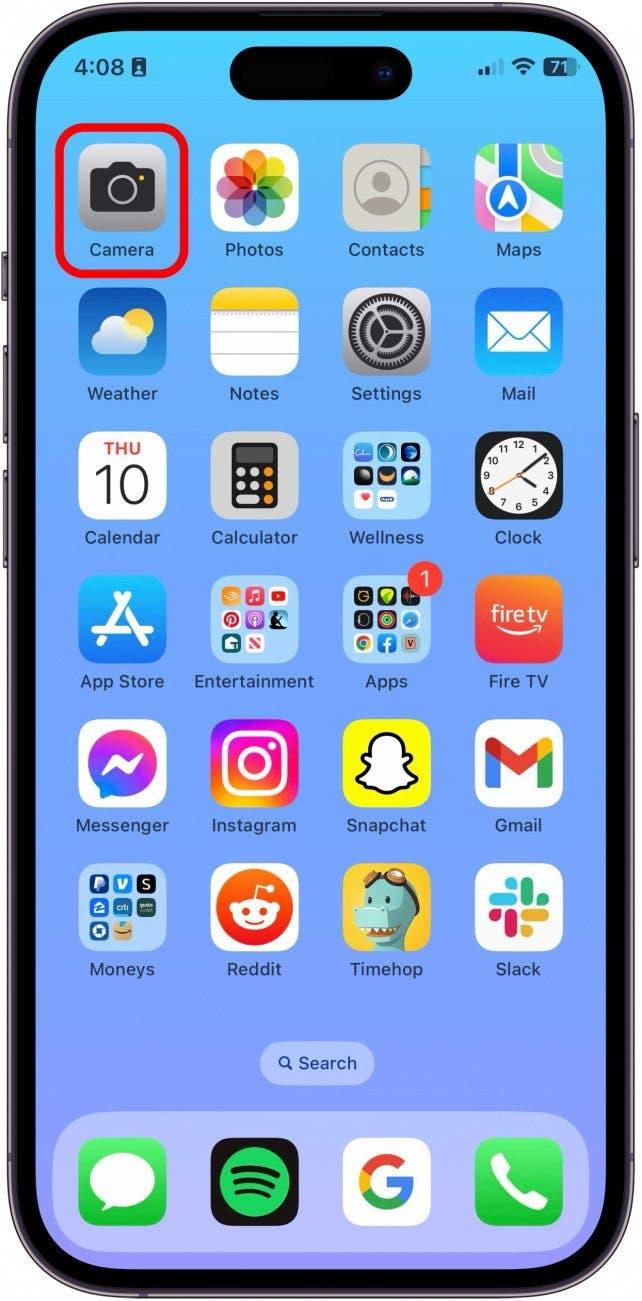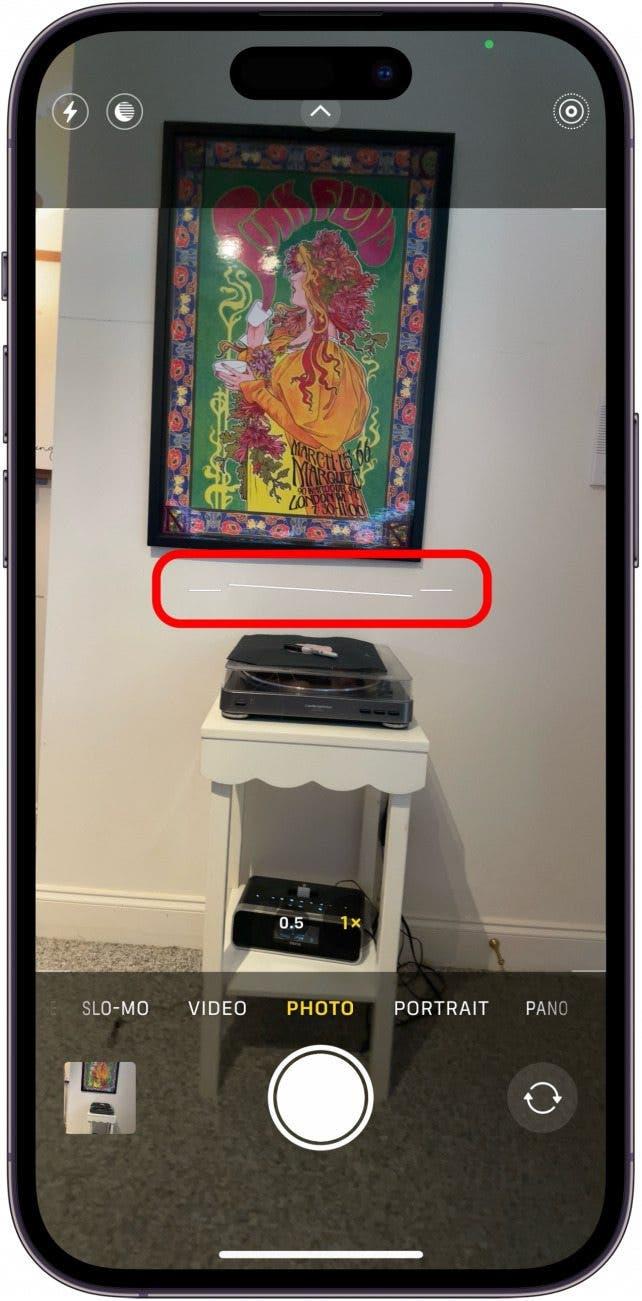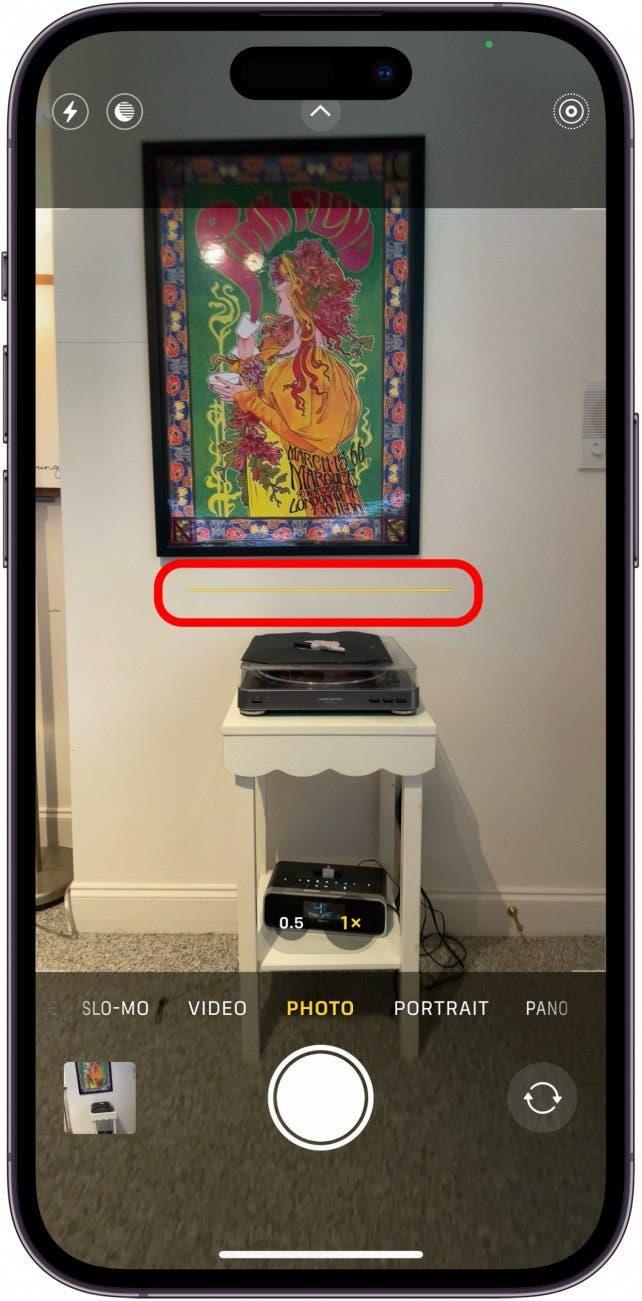En cool ny funktion, der er tilføjet til kamera-appen i iOS 17, er et niveau. Det vises på iPhone-skærmen, mens du tager dit billede. Niveauet hjælper dig med at sikre, at de fotos, du tager, er så lige som muligt uden at blokere for meget af billedet, mens du tager det. Se her, hvordan det fungerer!
Hvorfor du vil elske dette tip:
- Tag altid lige billeder med nivelleringsværktøjet direkte på skærmen i kamera-appen.
- I stedet for at rette dit billede op i redigeringsprocessen, så tag det lige første gang.
Sådan bruger du Level i kamera-appen
Krav til software:
Dette tip virker på iPhones, der kører iOS 17 eller nyere. Find ud af, hvordan du opdaterer til iOS 17.
Niveaufunktionen er virkelig nyttig og enkel at bruge. En af de fede ting ved den er, at den forstår, om du tager billedet i liggende eller stående format, og justerer automatisk. Den forsvinder også, hvis det billede, du tager, med vilje ikke er i vater. Hvis du gerne vil holdes opdateret om Apples seneste softwareudgivelser, skal du sørge for at abonnere på vores gratis Dagens tip!
 Opdag din iPhones skjulte funktionerFå et dagligt tip hver dag (med skærmbilleder og klare instruktioner), så du kan mestre din iPhone på bare et minut om dagen.
Opdag din iPhones skjulte funktionerFå et dagligt tip hver dag (med skærmbilleder og klare instruktioner), så du kan mestre din iPhone på bare et minut om dagen.
- Åbn Indstillinger på din iPhone.

- Tryk på Kamera.

- Slå Niveau til under Komposition.

- Åbn nu kamera-appen.

- Du vil se en hvid linje i tre segmenter. Bemærk: Niveauet vises kun, hvis du holder kameraet lodret; hvis du tager et billede i fugleperspektiv, vises et kryds for at hjælpe dig med at holde telefonen i vater.

- Når de tre segmenter forbindes og bliver gule, ved du, at billedet er lige. Der kan også komme en lille vibration som tegn på, at det er i vater.

Og sådan bruger du den nye Level-funktion i kamera-appen!